Ajuda online de GoodBarber
Seção Código QR
Adicione uma seção Código QR
É possível acessar conteúdo interno ou externo escaneando um código QR com o nosso leitor GoodBarber.
Para adicionar uma seção de leitor de código QR ao seu app:
1. No menu swipe à esquerda, acesse Conteúdo e Design > Conteúdo > Seções
2. Clique no botão verde "+ Adicionar uma seção "
3. Escolha a opção "QR Code" no menu dropdown
4. Dê um título à seção
5. Clique em "Adicionar"
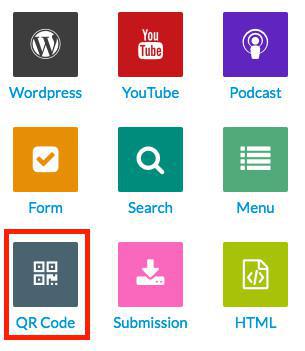
Design
Você pode personalizar o design do leitor de Código QR: cor do botão, do texto e fonte.
1. Acesse Conteúdo e Design > Design > Design de Seções
2. Selecione sua seção QR Code
3. Clique em Editar
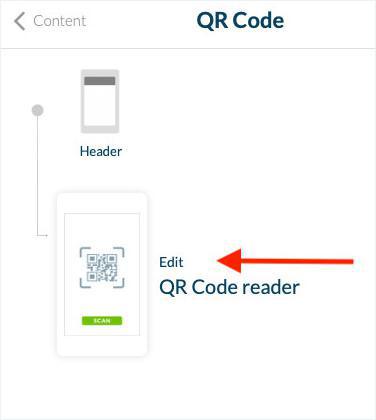
Configurações
A partir da aba Configurações pode alterar o Status de Publicação (para omitir a seção sem a remover), ou customizar o URL da seção.

IMPORTANTE
Não se esqueça de salvar suas modificações no fundo da página uma vez terminado.
Atenção: o leitor de código QR não funcionará com quaisquer códigos QR, apenas aqueles que abrem um url.
Não é possível executar uma ação que não seja de um URL no navegador.
 Design
Design